Книга: Анонимность и безопасность в Интернете. От «чайника» к пользователю
1.4. Локальная анонимность
1.4. Локальная анонимность
Часто пользователям бывает все равно, следит ли за ними грозный администратор или кто-либо еще. Главное, чтобы коллеги по работе или родственники не видели, какие сайты посещались с их локального компьютера.
Просто очистить историю посещений мало, ведь остаются еще и "косвенные улики" – при загрузке страниц их копии и копии изображений и других объектов, внедренных в страницу, сохраняются в локальном кэше браузера. Проанализировав этот кэш, а также состав Cookies и сохраненные пароли, можно узнать, на каких сайтах вы бывали и какие страницы посещали.
Разберемся, как правильно очистить приватные данные браузера. Начнем с Google Chrome:
1. Нажмите комбинацию клавиш <Ctrl>+<Shift>+<Delete>.
2. В открывшемся окне (рис. 1.10) установите все флажки и нажмите кнопку Удалить данные о просмотренных страницах.
В браузере Firefox перед посещением подозрительных сайтов лучше всего выбрать команду Firefox | Начать приватный просмотр (рис. 1.11). Это оптимальное решение, поскольку удаление информации о просмотренных страницах может вызвать подозрение и некоторые неудобства – ведь будет удалена вся история, все пароли. А в режиме приватного просмотра история, пароли и другие "улики" не сохраняются. Однако не путайте режим приватного просмотра с анонимностью – просто браузер не будет сохранять историю посещений и другие служебные данные, но удаленный узел сможет получить ваш IP-адрес.
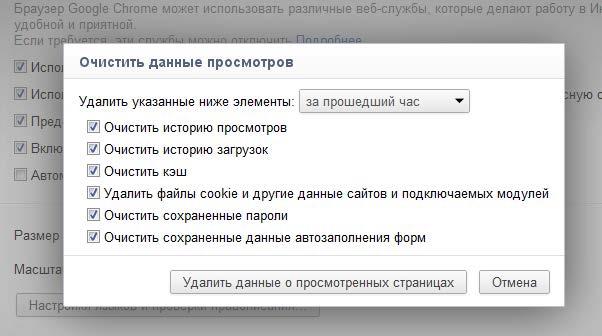
Рис. 1.10. Заметаем следы в Google Chrome
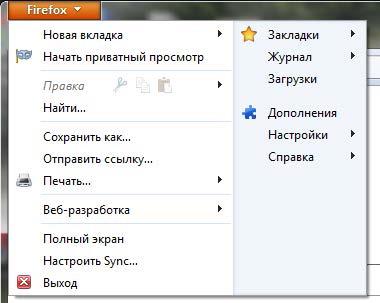
Рис. 1.11. Режим приватного просмотра в Firefox
В браузере Opera нужно перейти на вкладку Расширенные уже знакомого окна настроек (см. рис. 1.8), затем – в раздел История. А там нажать обе кнопки Очистить (рис. 1.12).
В Internet Explorer откройте окно Свойства обозревателя и на вкладке Общие (рис. 1.13) нажмите кнопку Удалить. В открывшемся окне (рис. 1.14) установите все флажки и нажмите кнопку Удалить.

Рис. 1.12. Заметаем следы в Opera
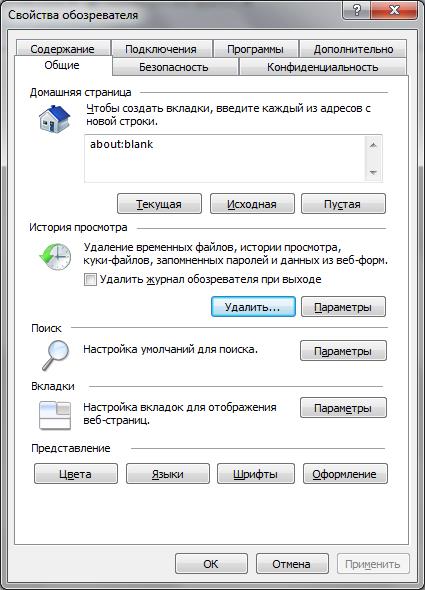
Рис. 1.13. Свойства обозревателя Internet Explorer
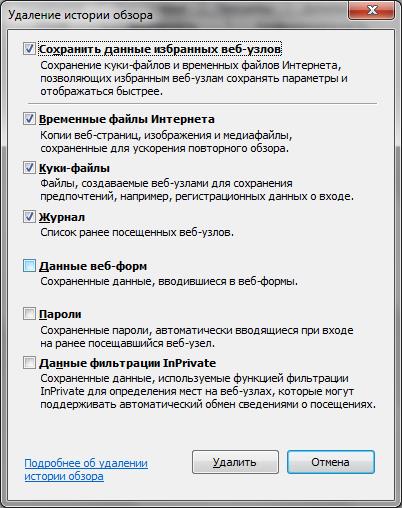
Рис. 1.14. Удаляем историю обзора
Примечание
И тем не менее, даже если вы удалите временные файлы (кэш браузера), Cookies, сохраненные пароли и другие служебные данные, сохраняемые браузером, это не обеспечит вам истинной анонимности, поскольку по журналам провайдера заинтересованные и имеющие соответствующие полномочия службы могут легко восстановить всю историю вашей работы в Интернете. Поэтому читаем дальше…
- Часть IV Сеть: локальная и Глобальная
- Локальная сеть под контролем
- Глава 4. Локальная сеть под контролем
- 1.1.4. Локальная сеть
- Анонимность при отправке электронной корреспонденции
- 3.4. Полная анонимность: I2P и Tor вместе
- Локальная и глобальная память
- Глава 3. Анонимность работы в Интернете
- 1.1. Локальная и общая теории зрительного восприятия
- Анонимность и безопасность в Интернете. От «чайника» к пользователю
- Как посетить сайт конкурента анонимно и зачем нужна такая анонимность
- Как обеспечить анонимность перемещений в Интернете при противодействии черному PR




